PS通道抠图教程
知识问答 2022-03-21 19:18:27 admin
在使用进行图片处理的时候,我们常常需要抠图,下面我们就来看看在ps中是如何使用通道进行抠图的吧。
操作方法
【步骤01】
使用ps将我们的图片打开,然后在通道里将绿色通道复制一份,如图所示:
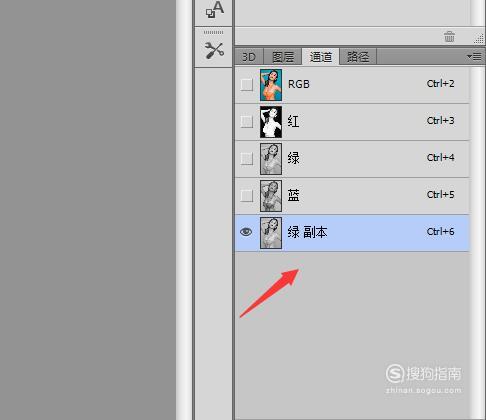
【步骤02】
选择复制的绿色通道按下Ctrl+I键进行反向处理,如图所示:

【步骤03】
再按下Ctrl+L键在弹出的色阶对话框内设置参数如图所示:
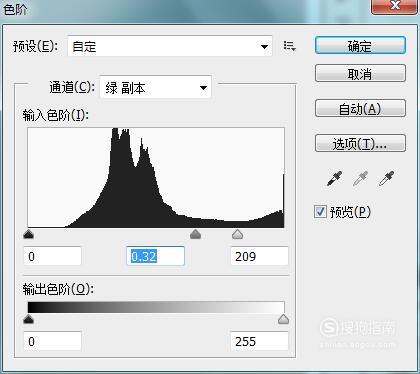
【步骤04】
设置好参数之后我们再选择画笔工具将人物涂成白色,如图所示:
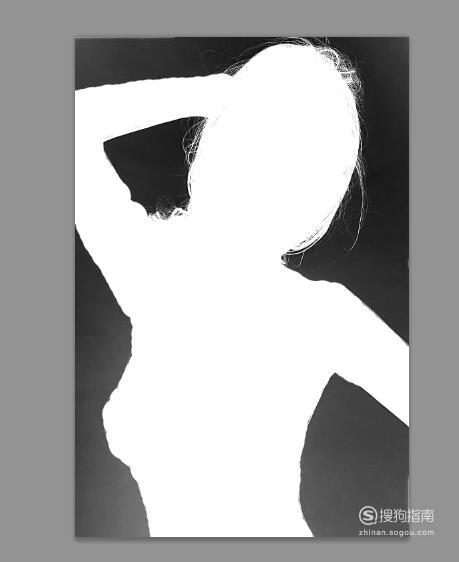
【步骤05】
按下键盘上的Ctrl使用使用鼠标左键点击图层就得到了选区,如图所示:
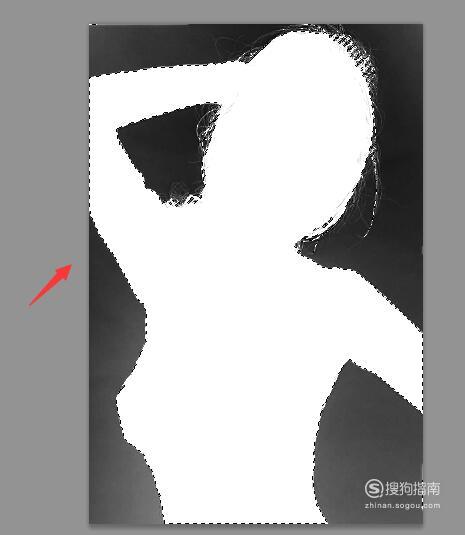
【步骤06】
得到选区之后按下Ctrl+J复制人物,然后将原图层显示隐藏起来,就得到了最后的图效果了,如图所示:
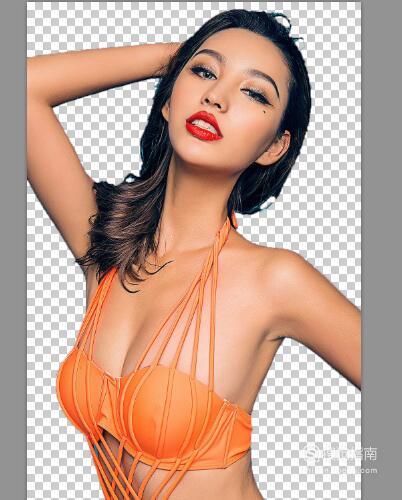
标签:
相关文章
发表评论

评论列表